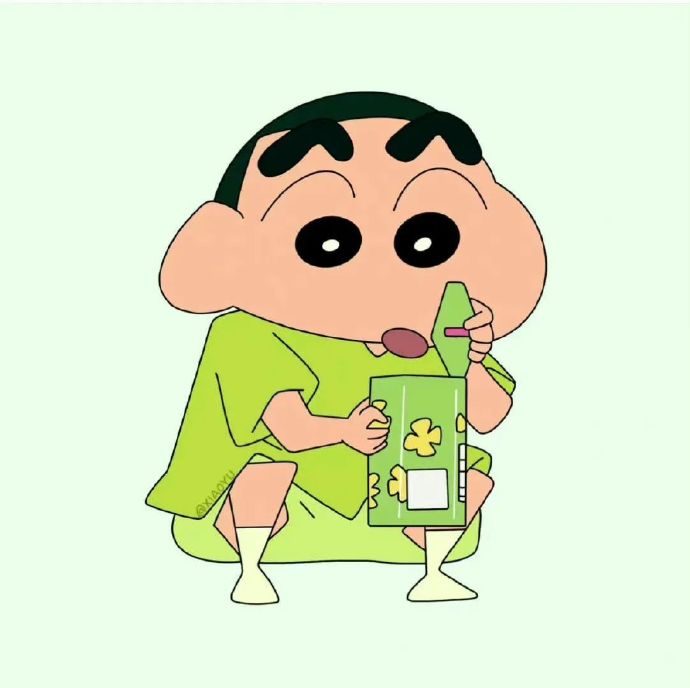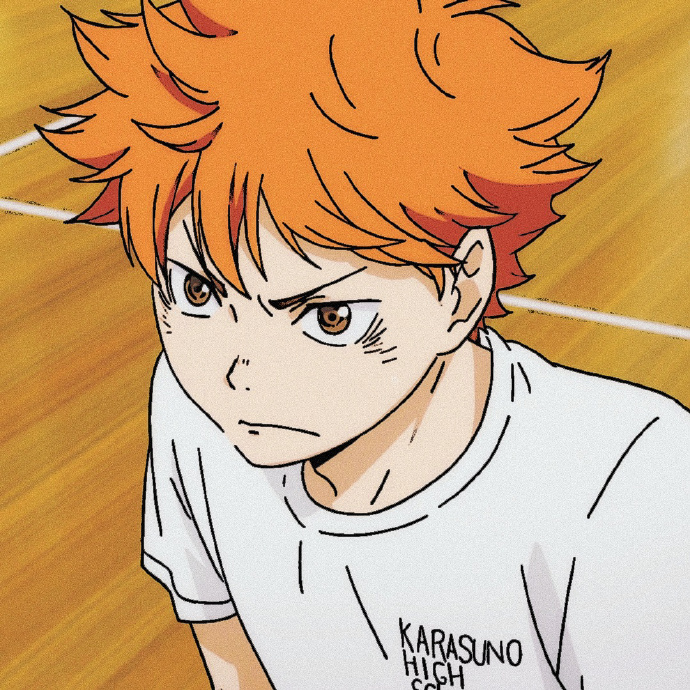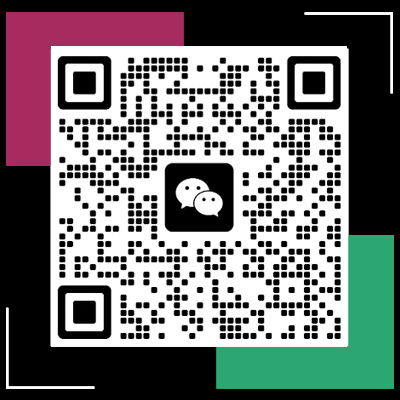怎么把qq头像弄成透明的(如何让qq头像透明?)
在当今社交网络盛行的时代,QQ 作为重要的社交软件,其头像的设置也能展现个性与风格。把 QQ 头像弄成透明效果,更添一份独特与神秘。下面将详细介绍其方法。

文章大纲如下:一是利用图片编辑软件制作透明 QQ 头像的原理阐述;二是具体软件操作步骤讲解;三是注意事项说明。
首先来谈谈利用图片编辑软件制作透明 QQ 头像的原理。当我们说头像透明,并非是完全看不见的“无”,而是让头像背景呈现出透明效果,能与不同背景自然融合。这需要改变图片的背景图层属性,常见的图片格式如 PNG 等支持透明度设置。比如在 Photoshop 中,通过抠图去除背景并保存为合适格式就能实现透明效果,原理是软件对图像像素的透明度信息进行编辑和保存,使得在不同显示环境下背景可透。
接下来详细讲解具体软件操作步骤。以常用的 Photoshop 为例,第一步是打开软件并导入要设置为头像的图片。若图片背景复杂,可选择魔棒工具、快速选择工具或钢笔工具等进行抠图。假设是一张人物半身照,使用魔棒工具点击背景空白处,可快速选中背景部分,然后按删除键删除背景。第二步,调整图像大小和分辨率,QQ 头像一般有尺寸要求,通过图像 - 图像大小命令,将宽度和高度设置为合适值,分辨率保持在 72dpi 左右即可。第三步,保存文件,选择文件 - 存储为,在格式下拉菜单中选择 PNG 格式,点击保存后在弹出的对话框中勾选“交错”等选项,点击确定。这样透明的 QQ 头像就制作完成。对于没有 Photoshop 的情况,美图秀秀也可实现。打开美图秀秀,导入图片后点击“抠图”功能,同样选择合适的抠图方式去除背景,再设置图片大小并保存为 PNG 格式即可。
最后讲讲注意事项。在制作过程中要注意细节处理,比如头发丝等细微部分的抠图,可使用调整边缘工具等精细调整。若使用手机制作,要确保手机应用有相应功能且操作准确。上传到 QQ 时,不同版本的 QQ 可能在头像显示上略有差异,若发现透明效果不明显或异常,可检查图片格式和 QQ 版本兼容性,必要时重新制作或更新 QQ 版本。例如,有些低版本的 QQ 可能不支持某些透明格式的完全显示,这时就需要根据情况优化图片或升级 QQ。

把 QQ 头像弄成透明需要借助合适的图片编辑软件,掌握正确的操作步骤并注意相关事项,就能轻松打造出独特的透明头像,让自己在社交圈中脱颖而出,彰显个性与时尚品味。无论是追求简约风格还是别具一格的形象展示,透明 QQ 头像都是不错的选择。
推荐阅读:
本文系作者个人观点,不代表本站立场,转载请注明出处!